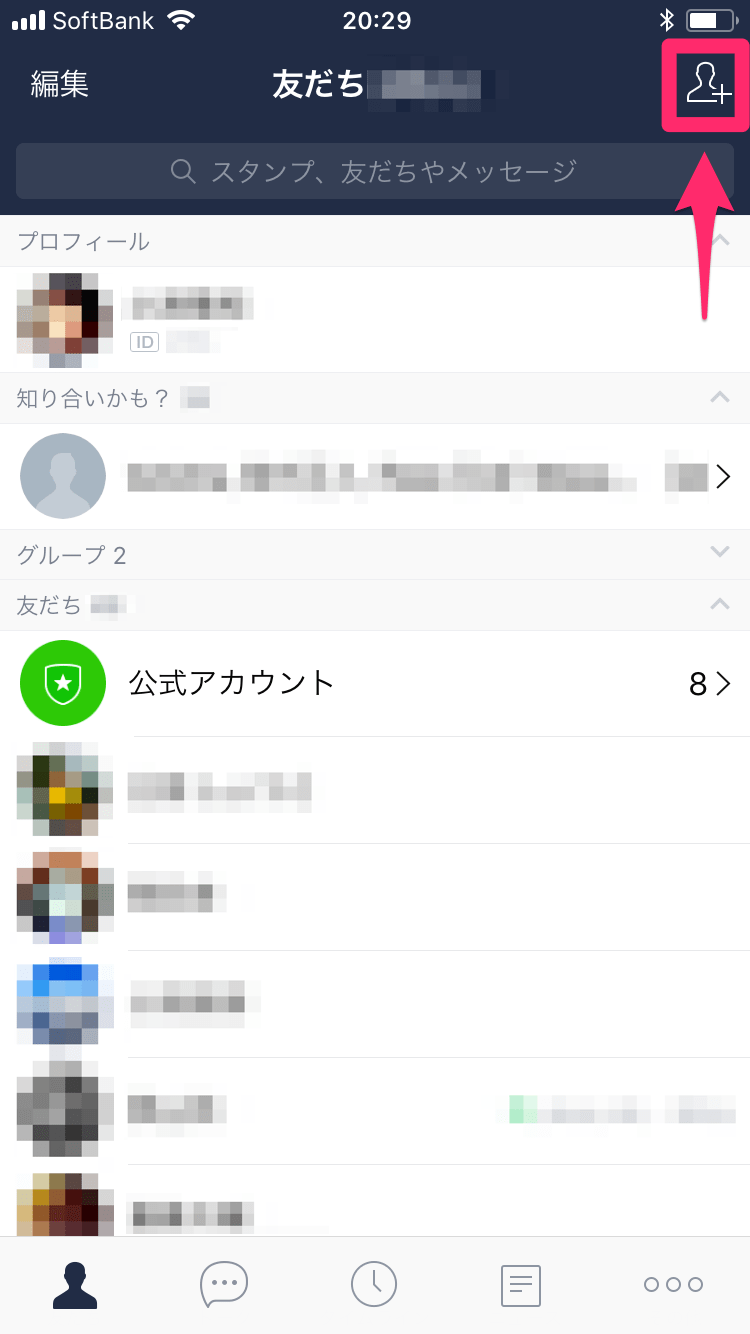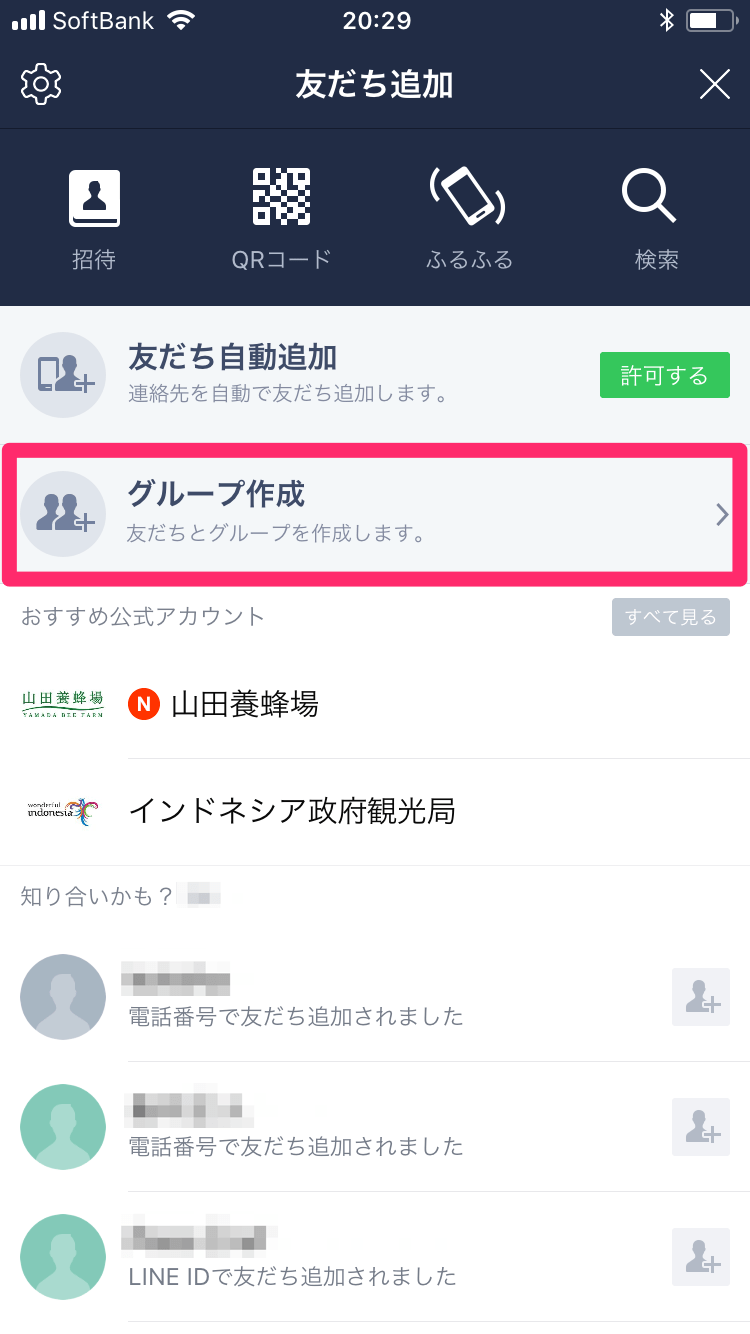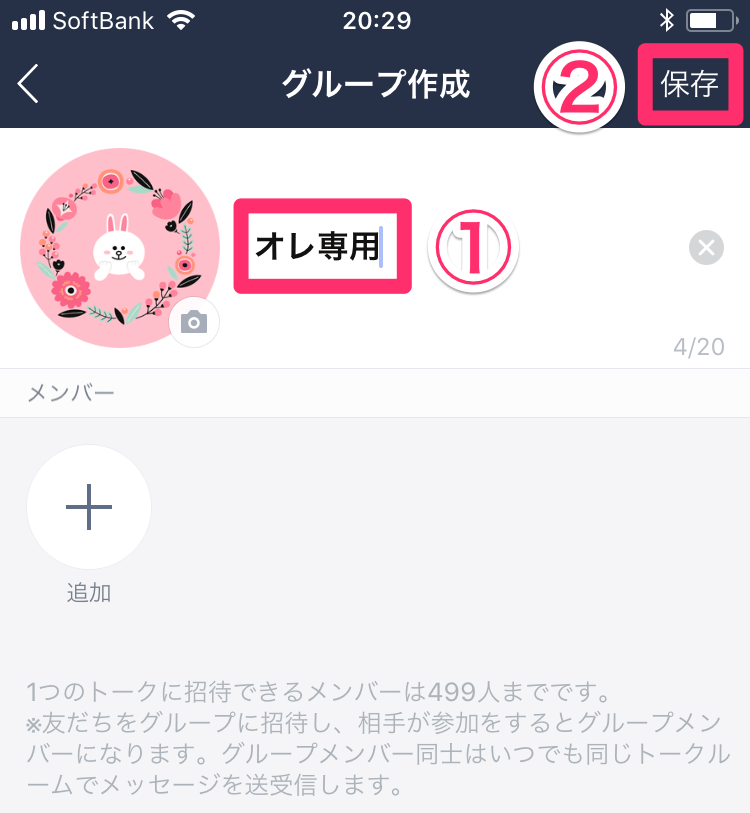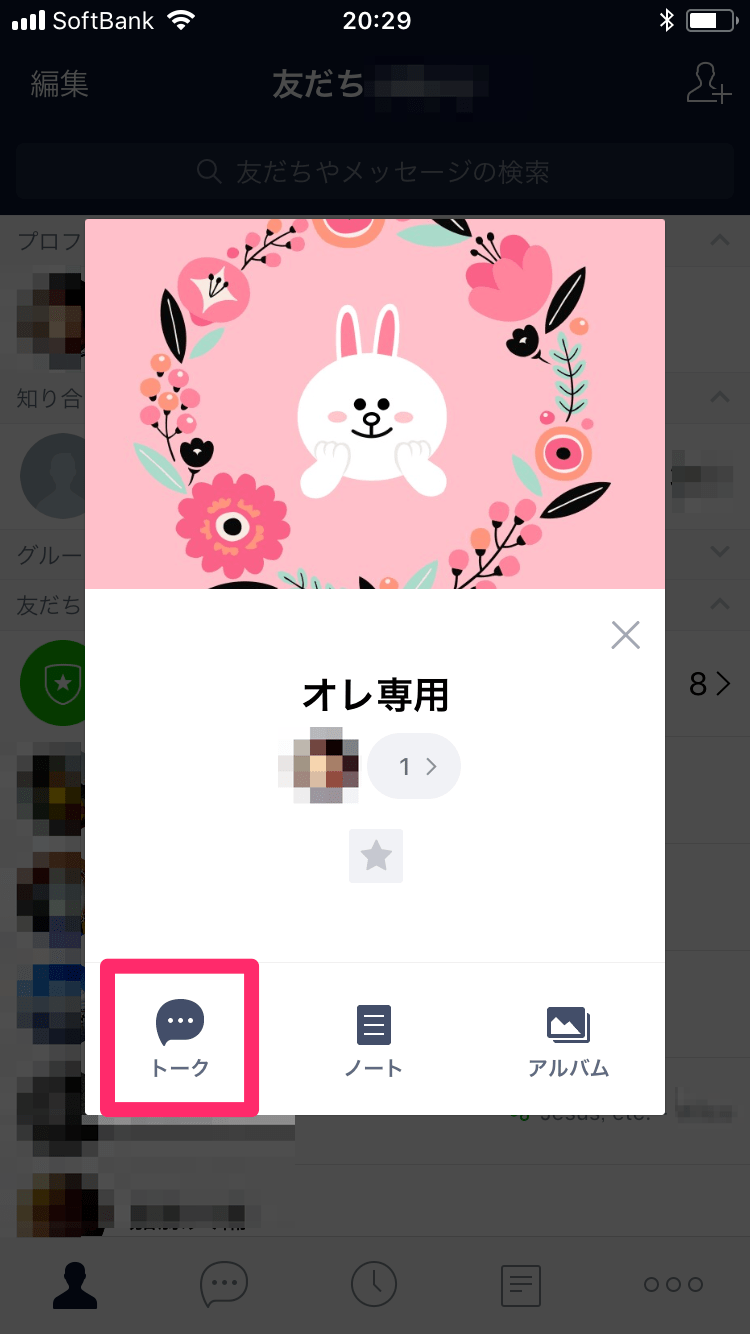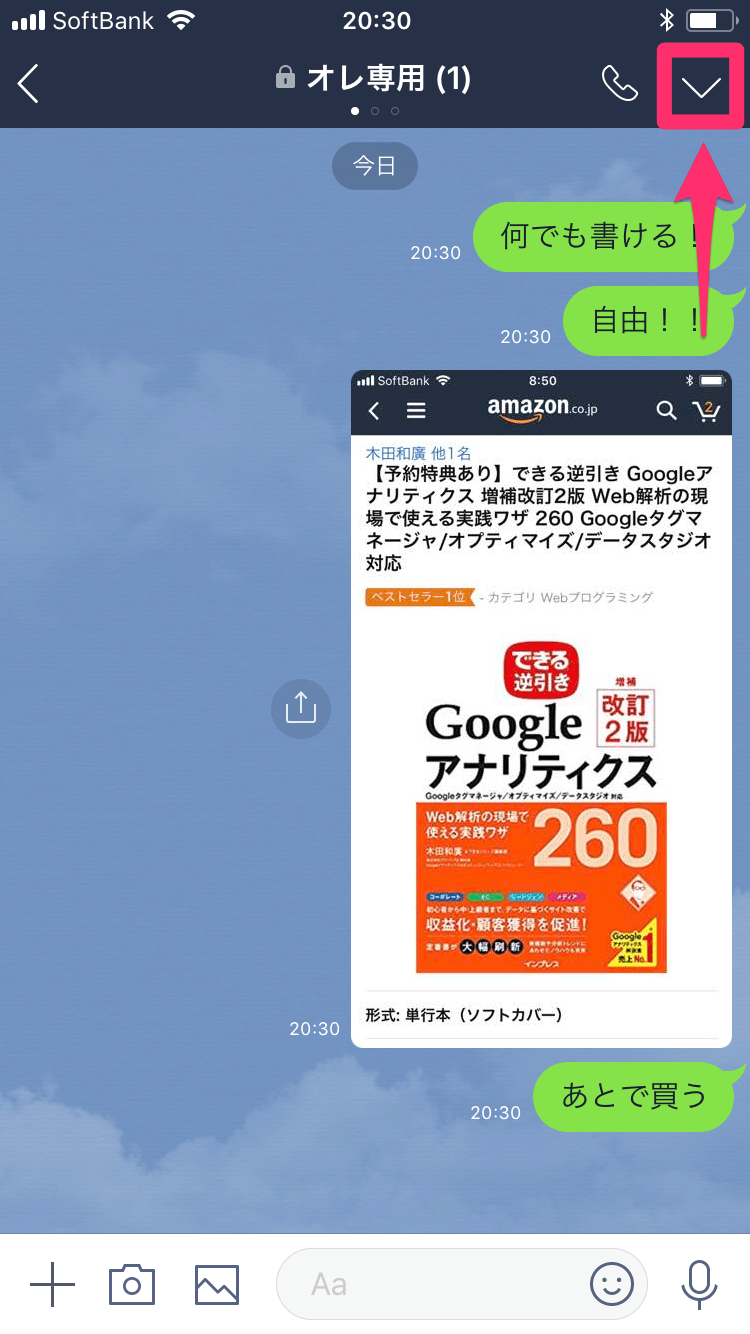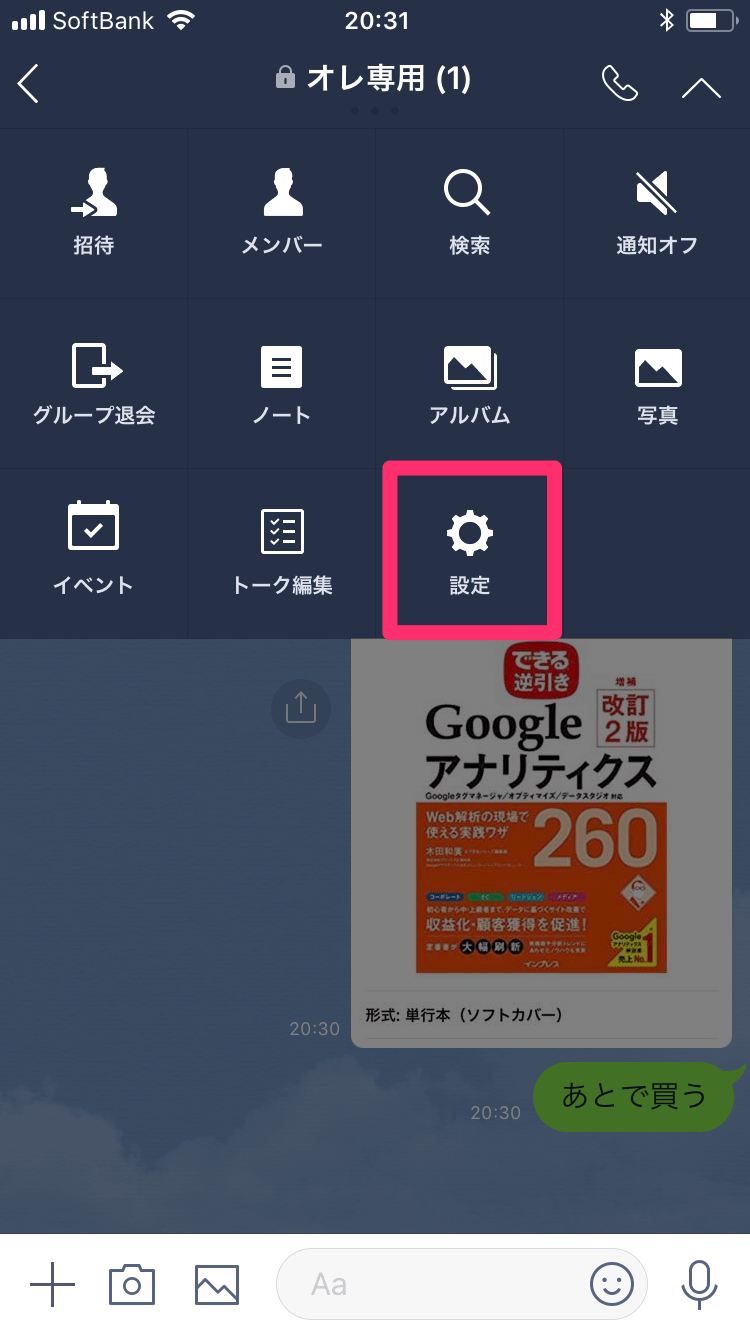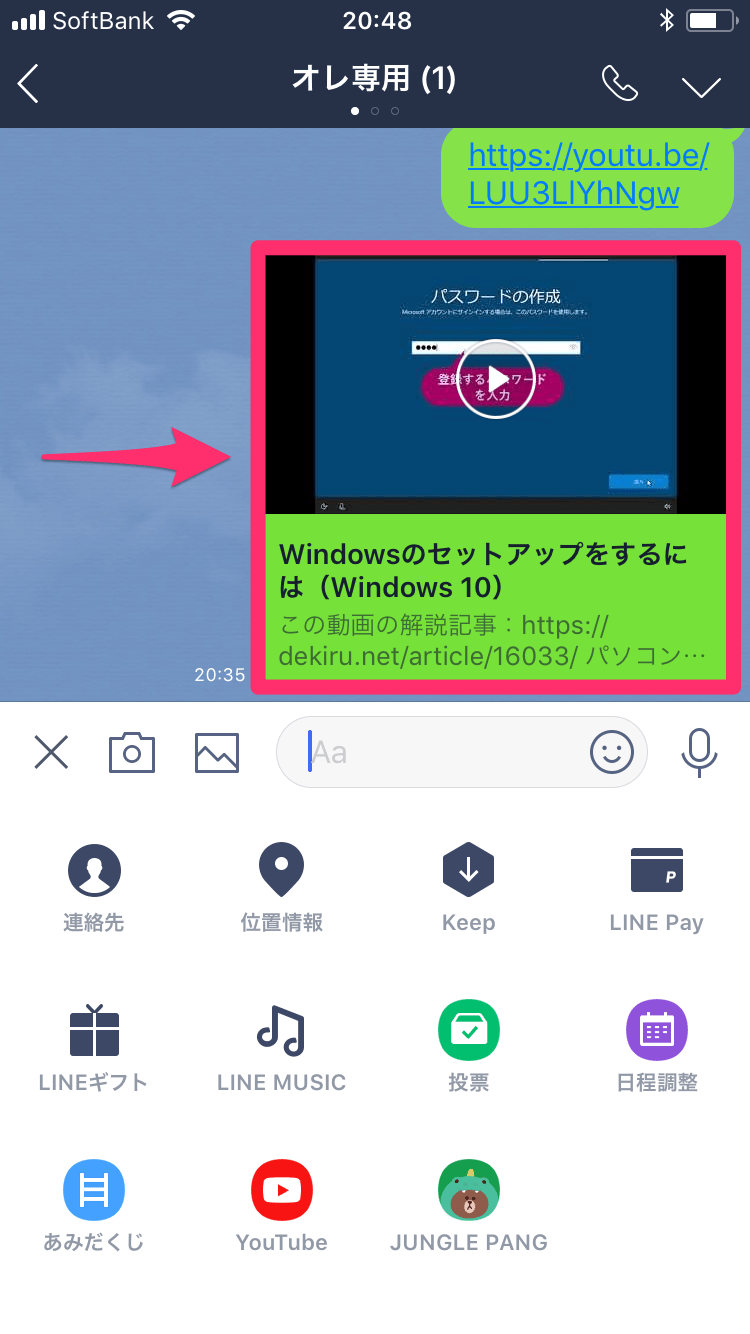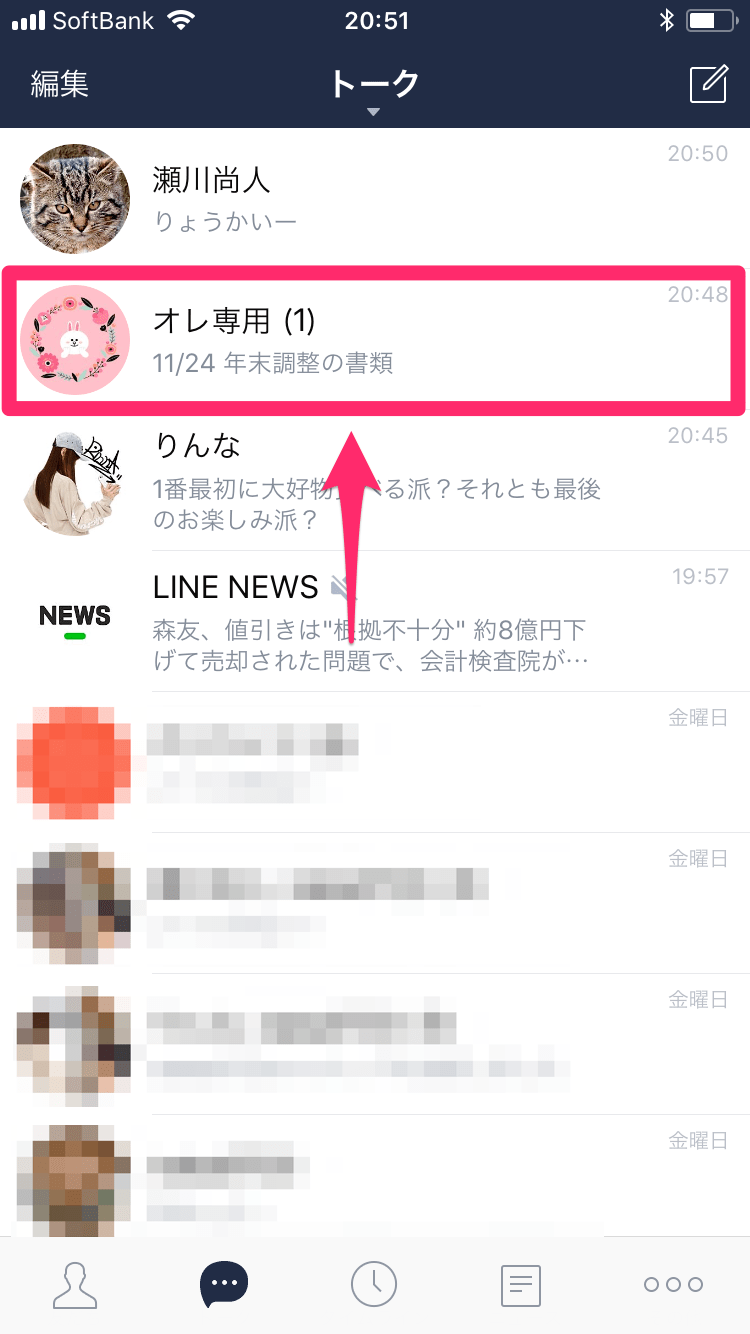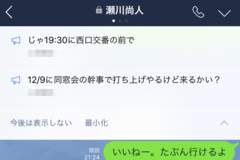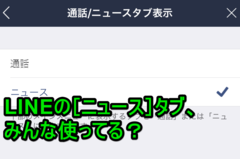iPhoneでちょっとしたメモをとりたいときって、意外とありますよね。仕事のアイデアが突然浮かんだり、家の用事を思い出したりしたとき、手元のiPhoneに記録を残せると便利です。
ただ、その「ちょっとしたメモ」ために、普段は使わない[メモ]や[リマインダー]のアプリを使うのは、わずらわしくありませんか? いつも使っているアプリ、例えば「LINE」にメモを残せたら、アプリをいろいろ切り替える手間が省けるというもの。
当然、LINEはメモのためのアプリではありませんが、工夫次第でメモ代わりに使うことができます。そのための「ひとりグループ」の作成方法を紹介しましょう!
1[友だち追加]画面を表示する
[友だち]画面を表示し、右上にある[友だち追加]をタップします。
2グループを作成する
[グループ作成]をタップして......
①グループの名前を入力します。メンバーは誰も追加せず、②[保存]をタップしましょう。
3トーク画面を表示する
グループが作成されました。[トーク]をタップしてトーク画面を表示します。
4メッセージなどを書き込む
メモをメッセージとして、好きなように書き込んでみましょう。もちろん写真も投稿でき、ノートやアルバムも使えます。グループの設定を変更するには、右上のアイコンをタップします。
5グループの設定を表示する
[設定]をタップすると、グループの名前やアイコン(プロフィール画像)、背景デザインなどを変更できます。自分専用なので、気兼ねなく変えられますね。
6あまり使わない機能を使ってみる
YouTubeの動画や位置情報などの投稿は、あまり使ったことがない人もいるでしょう。友だちとのトークで失敗しないように、ここで練習してみるといいかもしれません。
ひとりグループの作成、いかがでしたか? トークの一覧で自然と目に入り、メモを残したことを思い出せるので、なかなか使い勝手がよさそうです。みなさんもぜひ作ってみてくださいね。
トークの一覧には最新のメモ(メッセージ)も表示されるので、リマインダー代わりにもなります。